
Inhoudsopgave:
- Auteur John Day [email protected].
- Public 2024-01-30 11:19.
- Laatst gewijzigd 2025-01-23 15:01.



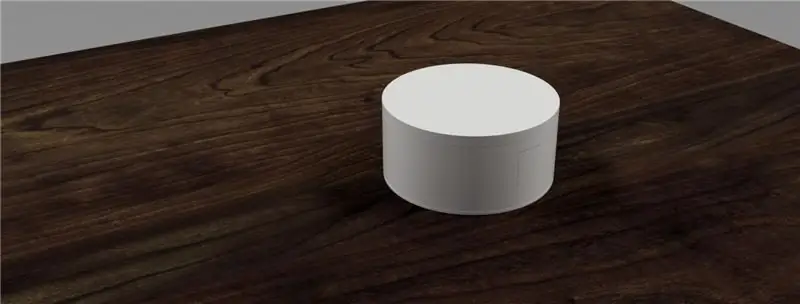
IOT is een cool ding, want je kunt alles op internet aansluiten en het op afstand bedienen, maar er is één ding dat het ook cool is en dat het leds zijn … Maar er is nog iets, de meeste mensen houden niet van draden, maar ze doen dat niet Ik hou er ook niet van om batterijcellen te vervangen, dus het zou geweldig zijn als het jaren zou kunnen werken zonder de batterij te vervangen. Met deze ideeën is dit project geboren.
Voordat je begint, als je dit project leuk vindt, overweeg dan om op dit project te stemmen tijdens de DRAADLOZE EN LED-WEDSTRIJD die ik op prijs zal stellen
Dit project is een weermonitor die de weersvoorspelling voor het komende uur laat zien met een retro-pixelanimatie en kan tot 3 jaar werken (bijna theoretisch). Dit apparaat werkt met een ESP8266 en maakt verbinding met Accuweather (wat een weersvoorspellingsweb is) om het weer te verkrijgen op de plaats die u kiest met een retro-pixelanimatie met het weer en de temperatuur. Het nummer aan de linkerkant zijn de tientallen en het nummer aan de rechterkant zijn de eenheden van de waarde van de temperatuur. Na het tonen van de info schakelt hij zichzelf uit om energie te besparen.
Dus het is tijd om te beginnen!
Stap 1: Wat heb je nodig?

Alle componenten zijn gemakkelijk te vinden op eBay of een Chinees internet zoals Aliexpress of Bangood. In de meeste componentennaam heb ik een link naar het product bijgevoegd. Sommige componenten, zoals weerstanden, worden in pakketten verkocht, dus als u niet zoveel weerstanden wilt, is het raadzaam om in een plaatselijke winkel te kopen.
Gereedschap
- 3D-printer.
- FTDI USB naar TTL-programmeur
- Soldeer
Componenten
- WS2812 61Bit-ring: 13€
- ESP8266-01: 2.75€
- 2x 2N2222A: € 0,04 (elke vergelijkbare NPN-transistor zou werken)
- BC547 of 2N3906: € 0,25 (elke vergelijkbare PNP-transistor zou werken en je zou misschien goedkoper kunnen vinden in een plaatselijke winkel)
- 3X 220 Ohm weerstand: Het zou rond de € 0,1 kunnen zijn, de link is voor een weerstandsset.
- Geboorde print 40x60mm: 1,10€ (Je hebt maar 40x30mm nodig).
- 1 condensator 470uF/10V
- Draden
- 3 AAA-cellen
Stap 2: Het elektrische circuit en hoe het werkt
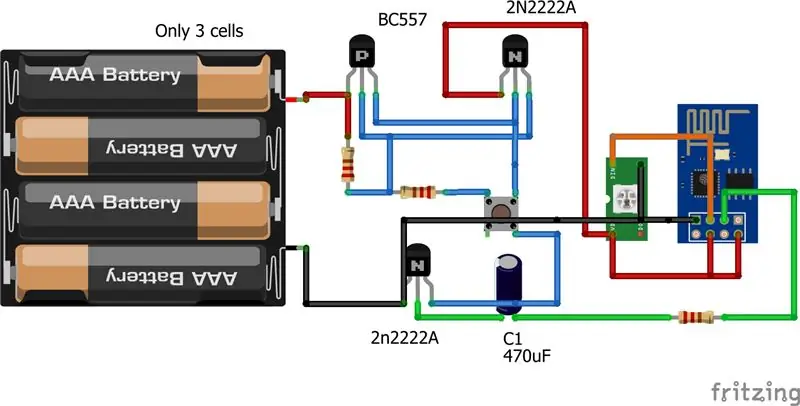
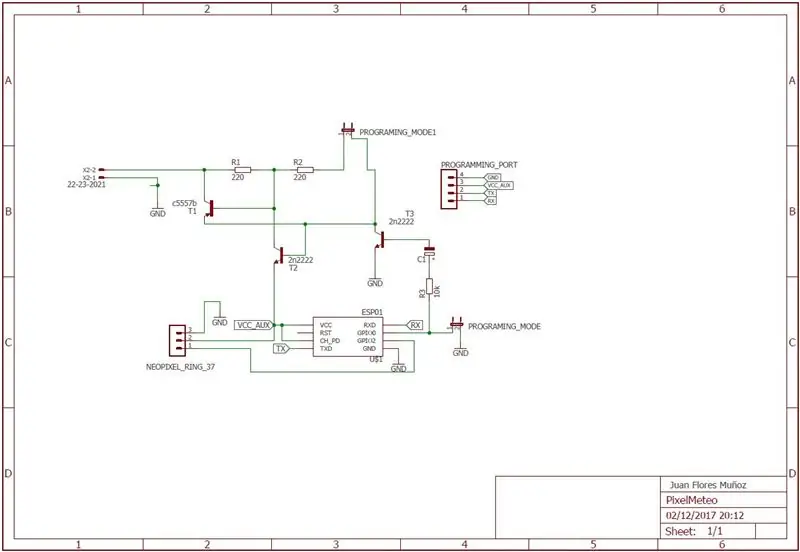
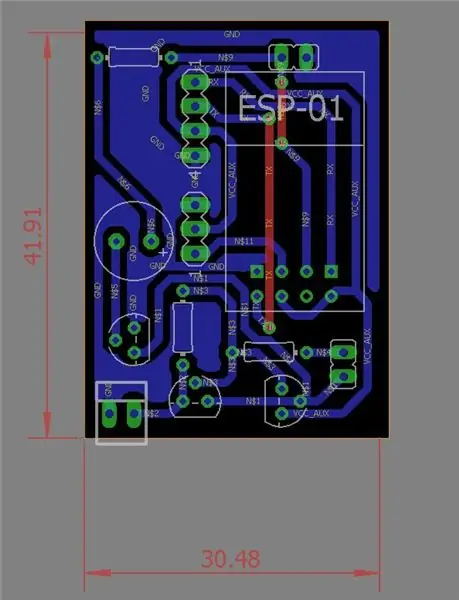
Om te laten zien hoe het werkt, heb ik twee foto's bijgevoegd, de eerste is de protoboard-weergave in Fritzing (ook ik upload het bestand) en de tweede is het schema in Eagle met ook een PCB-ontwerp. Ondanks dat het een paar "analogische" componenten heeft, is het een vrij eenvoudig circuit.
De werking van deze schakeling is: Als u op de knop drukt, voedt de schakeling van de NPN- en PNP-transistoren de ESP8266 en de LEDS. Dit soort circuit wordt "Latching Button" genoemd. Een mooie uitleg van dit soort circuits kunt u hier of hier zien. Wanneer alles klaar is (er is de animatie getoond), geeft de microcontroller een hoge status aan de basis van de transistor en schakelen ze het circuit uit. Daarom verbindt het de basis van de tweede NPN-transistor met aarde.
De reden om deze schakeling te gebruiken is omdat we het minimale verbruik willen hebben en met deze configuratie zouden we ongeveer 0,75 µA kunnen bereiken als hij uit is, wat min of meer… niets. Dit stroomverbruik is omdat de transistor lekstroom heeft.
Als je geen klein beetje theorie wilt, ga dan naar de volgende regel:
---------------------------------------------------------------------------------------------------------------------------------
Ik wil niet zo diep ingaan op de theorie, maar ik denk dat het goed is om te weten hoe je kunt berekenen hoeveel autonomie een apparaat als dit kan hebben. Dus een beetje theorie.
In IOT-apparaten bereikt een enorme levensduur van de batterij de 50% van het apparaat, dus er is een manier om jaren autonomie te bereiken: alleen inschakelen wanneer het nodig is en voor een zeer korte tijd en een timer of een sensor beslissen wanneer ze worden ingeschakeld opnieuw. Ik denk dat het duidelijk is met een voorbeeld.
Het afbeelden van een vochtigheidssensor in een bos die het vochtigheidsniveau in een zone van het bos vastlegt en die zone is vrij abrupt, dus je hebt iets nodig dat jaren zou kunnen werken zonder menselijke interactie en het moet 30 seconden aan staan (wat het is de tijd die nodig is om de informatie te meten en te verzenden) elke 12 uur. Het schema zou dus zijn: Een timer die 12 uur uit staat en 30 seconden aan met de uitgang van de timer, wordt aangesloten op de voedingsingang van de microcontroller. Deze timer staat altijd aan, maar verbruikt nanoampères.
-------------------------------------------------------------------------------------------------------------------------------------------
Einde van de theorie
Toen we dit voorbeeld eenmaal hadden gezien, konden we zien dat het vrij gelijkaardig is aan dit project, alleen met het verschil dat we de vrije tijd hebben besloten. Dus om de levensduur van de batterij te berekenen, moeten we de formule in de afbeelding toepassen en dit zijn de waarden die moeten worden gebruikt:
- Ion: de stroom die verbruikt wanneer deze aan staat (in dit geval hangt het af van het weer omdat elke animatie een verbruik heeft dat kan gaan van 20mA tot 180mA en a)
- Ton: De tijd dat het aan is. (In dit geval staat het apparaat elke keer dat u start 15 seconden aan)
- Iuit: Stroomverbruik wanneer uit.
- Toff: vrije tijd. (Dit is de hele dag (in seconden) minder 15 seconden als we slechts één keer inschakelen).
- De capaciteit van de batterij. (In dit geval 3 AAA-cellen in serie met een capaciteit van 1500mAh).
De levensduur van de batterij is afhankelijk van het aantal keren dat u overdag inschakelt en het weer, want als het zonnig is met bewolking is de stroomverbruik ongeveer 180 mA, maar als het regent of sneeuwt is het slechts 50 mA.
Eindelijk kunnen we in dit project 2,6 jaar bereiken door deze waarden toe te passen op de formule:
- Capaciteit van de batterij: 1000mAh.
- Ion: 250mA (het slechtste geval -> Zonnige wolk)
- Iuit: 0.75uA
- Ton: 15 seg (Slechts één keer per dag inschakelen)
- Toff: 24 uur minder 15 sec.
De laatste foto is de voltooide PCB, maar je kunt het ook gemakkelijk in een geboorde PCB doen, wat beter is als je niet weet hoe je een Cooper PCB moet maken.
Stap 3: Hoe werkt de code?
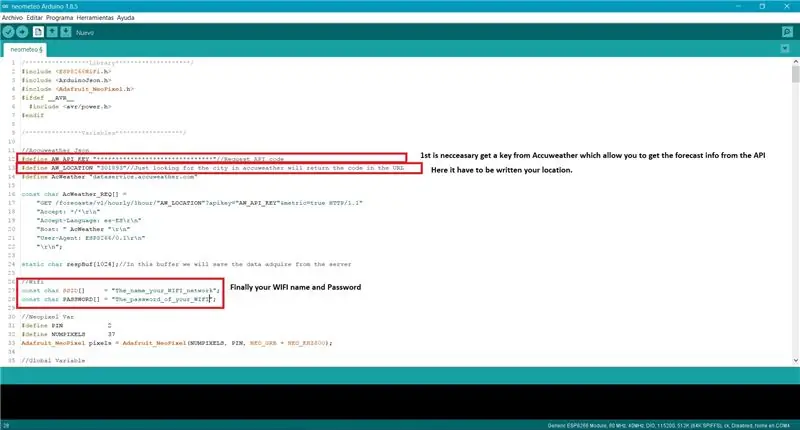


Dit project draait met ESP8266-01 en Arduino IDE
Ik heb een video bijgevoegd met elke animatie en gebruik van de case. De videokwaliteit is niet de beste, omdat het een beetje moeilijk was om op te nemen naar een licht bewegend. Als je het met je ogen ziet, ziet het er veel beter uit.
De code is volledig gedocumenteerd, zodat je alle details kunt zien, maar ik ga uitleggen hoe het werkt op een "schematische" manier en wat er nodig is om goed te werken.
De workflow van deze software is:
- Maakt verbinding met uw wifi-netwerk. Ondertussen is het aansluiten een animatie in de LED's laten zien.
- Maak een http-client en maak verbinding met Accuweather Web.
- Stuur een JSON Get-verzoek naar Accuweather. Dit is in feite vragen aan het web om de voorspelling voor het komende uur op een plaats. Extra data: Dit is voor veel projecten erg interessant omdat je hiermee data krijgt van je lokale bus, metro, trein… of voorraadwaardes. En met die gegevens kun je doen wat je wilt, bijvoorbeeld een zoemer inschakelen wanneer je bus aankomt of een voorraadwaarde daalt.
- Zodra we de informatie van internet hebben ontvangen, is het nodig om de informatie te "splitsen" en op te slaan in de variabele. De variabelen die op dit punt worden gebruikt, zijn: temperatuur en het pictogram dat in het web wordt gebruikt om de voorspelling weer te geven.
- Zodra we de temperatuur hebben, is het noodzakelijk om te transformeren in het nummer van de led die moet worden ingeschakeld en welke kleur het nodig is om te gebruiken. Als de temperatuur hoger is dan 0º Celsius, is de kleur oranje en in het andere geval blauw.
- Afhankelijk van de waarde van de ICON-variabele, kiezen we welke animatie past.
- Eindelijk 5 seconden later zal het apparaat zichzelf uitschakelen.
Als we eenmaal weten hoe het werkt, is het nodig om wat gegevens in de code te schrijven, maar het is vrij eenvoudig. Op de bijgevoegde foto kunt u zien welke gegevens u moet wijzigen en in welke regel
Eerste stap: het is noodzakelijk om een API-sleutel van Acuweather te krijgen, ga naar dit web en registreer-> API Acuweather
Tweede stap: Zodra u zich aanmeldt, gaat u naar deze site en volgt u deze stappen. U moet een gratis licentie krijgen en een APP maken, u wilt alleen de API-sleutel.
Derde stap: om de locatie te krijgen, hoeft u alleen maar naar de gewenste stad te zoeken in Accuweather en ze zien de URL en kopiëren het vetgedrukte nummer in het voorbeeld:
www.accuweather.com/es/es/Estepona/301893/weather-forecast/301893 (Dit nummer is specifiek voor elke stad)
Laatste stap: voer uw Wi-Fi-gegevens in en upload de code naar de Microcontroller.
Stap 4: De bijlage afdrukken
Om de onderdelen af te drukken heb ik deze instellingen in Cura gebruikt:
Boven- en onderstukken:
-0,1 mm per laag.
-60 mm/s.
-Zonder ondersteuning.
Middelste stuk:
-0,2 mm per laag
-600 mm/s
-Ondersteuning 5%.
Alle onderdelen moeten worden georiënteerd zoals op de bijgevoegde foto
Stap 5: Alles aansluiten
Eerste prijs in de draadloze wedstrijd
Aanbevolen:
Een computer demonteren met eenvoudige stappen en afbeeldingen: 13 stappen (met afbeeldingen) Antwoorden op al uw "Hoe?"

Een computer demonteren met eenvoudige stappen en afbeeldingen: dit is een instructie over het demonteren van een pc. De meeste basiscomponenten zijn modulair en gemakkelijk te verwijderen. Wel is het belangrijk dat je er goed over georganiseerd bent. Dit zal helpen voorkomen dat u onderdelen kwijtraakt, en ook bij het maken van de hermontage e
Van Power Bar naar Power Bank: 7 stappen (met afbeeldingen)

Van Power Bar tot Power Bank: deze Instructable laat je zien hoe je mijn favoriete powerbar (Toblerone) kunt transformeren naar een powerbank. Mijn chocoladeconsumptie is enorm, daarom heb ik altijd pakjes chocoladerepen rondslingeren, wat me inspireert om iets creatiefs te doen. Dus ik eindigde met
PCB-ontwerp met eenvoudige en gemakkelijke stappen: 30 stappen (met afbeeldingen)

PCB-ontwerp met eenvoudige en gemakkelijke stappen: HELLO VRIENDEN Het is een zeer nuttige en gemakkelijke tutorial voor diegenen die PCB-ontwerp willen leren, laten we beginnen
Een video met gesplitst scherm maken in vier stappen: 4 stappen (met afbeeldingen)

Een video met gesplitst scherm maken in vier stappen: we zien vaak dezelfde persoon twee keer in een scène in een tv-toneelstuk. En voor zover we weten heeft de acteur geen tweelingbroer. We hebben ook gezien dat er twee zangvideo's op één scherm worden gezet om hun zangkunsten te vergelijken. Dit is de kracht van spl
Uw afbeeldingen opslaan voor uw taak: 4 stappen (met afbeeldingen)

Uw afbeeldingen opslaan voor uw taak: 1. Open een nieuw Google-document en gebruik deze pagina om uw afbeeldingen te beveiligen.2. Gebruik ctrl (control) en de "c" sleutel om te kopiëren.3. Gebruik ctrl (control) en de "v" sleutel om te plakken
